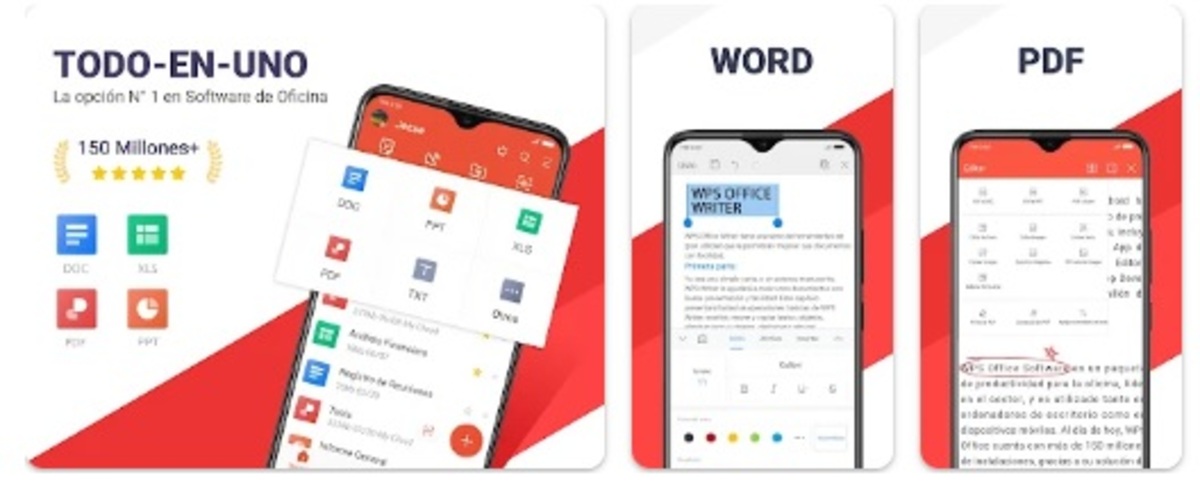Es uno de los formatos universales de documentos que valen para poder imprimir, hablamos sobre el PDF. Este archivo pasa a ser uno de los importantes, tanto que ha conseguido llegar a un gran público, millones de personas ya lo ven como uno de los ideales para imprimir y mucho más que eso.
Es casi seguro que hayas querido abrir un archivo PDF en tu dispositivo Android, ya sea con un lector o con un navegador, esto es rápido y no necesitas mucho para ello. En ordenador gracias a Google Chrome vas a poder hacer esto con tan solamente arrastrarlo y esperar que lo llegue a ver.
Lo normal en este tipo de casos es que el dispositivo móvil disponga por defecto de un lector PDF, claro es que los suele ir abriendo. En el teléfono una vez pulsas en uno pasará a ser leído y no teniendo problemas, ya sea un PDF, DOC y otros tantos formatos legibles en la actualidad.

Abrir archivos PDF de manera predeterminada
Los dispositivos Android suelen leer los archivos PDF de una manera predeterminada, no haciendo falta que tengas que bajar ninguna aplicación. No ocurre en todos, aunque claro es que puedas leer este formato rápidamente como pasa con otros, entre ellos el formato DOC (formato de Excel).
Pulsa en ese documento en concreto y espera que cargue, si no pasa esto es probable que no dispongas de un lector PDF predeterminado en tu teléfono. Por otro lado, el usuario será el que tenga la opción de bajar uno, a día de hoy son varios los lectores de este reconocido formato en Internet.
Entre los lectores disponibles, uno de los más universales es Adobe Acrobat Reader, conocido por haber sido lanzado por la propia Adobe hace unos años. Lo único es instalar y esperar a que el archivo se instale en el dispositivo, leyendo cualquier PDF que hayas bajado en ese momento concreto e incluso los anteriores.
El mejor lector PDF para Android
Una de las aplicaciones perfectas de querer abrir un archivo o varios PDF es Adobe Acrobat Reader, aunque pasa a no ser la única, ya que dispones de un multitud de opciones. Es reconocido por todos y está disponible para el usuario que lo requiere, además de llegar a venir predeterminadamente en smartphones.
La app permite la conversión de PDF a imágenes, a ello te dejará firmar documentos por si lo que quieres es hacerlo en un contrato que quieras enviar. El usuario decidirá con ello si hacer esto y otras cosas, es una herramienta que vale para mucho más de lo que aparenta en primera instancia.
Comparte archivos y documentos gracias a la utilidad disponible, si la abres pasará a ser una solución que seguramente quieras tener a mano siempre. Puedes imprimir currículums, así como otros archivos con solamente pulsar y enviar a una de las impresoras cercanas, además de poder llegar a enviar por email.
Abrir archivos con el navegador Chrome
Al igual que ocurre en ordenador, Google Chrome es compatible con los PDF, por lo que si no quieres no tienes que instalar ninguna aplicación en tu dispositivo. Requiere de unos pasos si quieres abrir el documento, es sencillo y podrás sacar un buen partido a ello, dado que dispone de un visor de documentos integrado por parte del navegador.
La lectura de los archivos PDF suele ser rápida, la carga depende en gran grado de lo que pese el archivo, si lo hace en Kbs, este será casi instantáneo. Por otro lado, Chrome es una aplicación que de saber usarla le vas a sacar bastante partido, como ocurre con otras apps de navegación.
Pulsa en el archivo PDF, elige el navegador Google Chrome y espera a que se abra el documento, que será legible, en este coas la edición será posible siempre con un visualizador y editor. Adobe Reader podrá editarlo, siempre que este no llegue a estar protegido por parte de su autor.
WPS Office
Es un completo visor y editor de archivos PDF, aunque no únicamente lo hace con este conocido formato, también trabaja con archivos como DOC, Excel, PPT y algún que otro formato. WPS Office es una app que si la trabajas va a dar un buen rendimiento a la hora de querer hacer todo con ella.
La herramienta es compatible con Zoom, Slack, Google Classroom y Google Drive, a ello le suma de que es una app que vale para subir estos archivos a distintos sitios y trabajar con ellos. El usuario además de edición podrá firmar documentos que se usen con ella, así como la opción de imprimirlos.
Esta aplicación es todo en uno, permitirá la modificación y edición de archivos que no se encuentren protegidos por contraseña, algunos no son posibles de editar. Es una de las apps más descargadas, más de 500 millones de descargas tiene la app.